⚡ Sofort-Lösung: Dark Mode in 30 Sekunden aktivieren
Sie wollen schnell zum Dark Mode? Hier ist die blitzschnelle Methode:
- Windows-Taste + I drücken
- „Personalisierung“ anklicken
- „Farben“ auswählen
- „Modus auswählen“ → „Dunkel“ klicken
- ✅ Fertig! Windows 11 ist jetzt im Dark Mode
❓ Warum sollten Sie Dark Mode verwenden?
Der Dark Mode in Windows 11 bietet konkrete Vorteile für Ihren Alltag:
- 👁️ Augenschonung: Reduziert Augenbelastung um bis zu 60% bei schlechten Lichtverhältnissen
- 🔋 Energieeinsparung: Verlängert Akkudauer bei OLED-Displays um 15-25%
- 🎨 Modernes Design: Verleiht Windows 11 ein elegantes, zeitgemäßes Aussehen
- 🌙 Besserer Schlaf: Weniger Blaulicht für bessere Schlafqualität am Abend
- 💡 Weniger Ablenkung: Dunkle Oberflächen lenken weniger vom Arbeiten ab
Viele Anwendungen stellen die Dark Mode Funktionen zur Verfügung. Auch bei Windows 11 können Sie diesen Anzeigemodus verwenden. Die ist sehr hilfreich, wenn die Augen empfindlicher und eine Pause brauchen. Durch die Aktivierung des dunklen Modus werden die Elemente mit schwarzem Hintergrund, der hinterlegt. Wie sie bei Windows 11 diesen Modus aktivieren können, zeigen wir auf diese Anleitung
📋 Alle 5 Methoden zum Dark Mode aktivieren
Mit Aktivierung der Dark Mode Funktionen unter Windows 11 erscheinen die Fenster auch im dunklen Design. Diese Funktion ist hilfreich bei empfindlichen Augen, wenn sie z. B. abends noch am Computer arbeiten möchten.
Methode 1: Über Windows-Einstellungen (Empfohlen)
Aktivieren Sie den Dark Mode unter Windows 11
Gesamtzeit: 1 Minute
-
Rechts klick

Klicken sie mit der rechten Maustaste auf eine freie Stelle auf dem Desktop und wählen sie Anpassen aus.
-
Farben wählen

Im geöffneten Fenster klicken sie auf Farben
-
Dunkel Modus aktivieren.
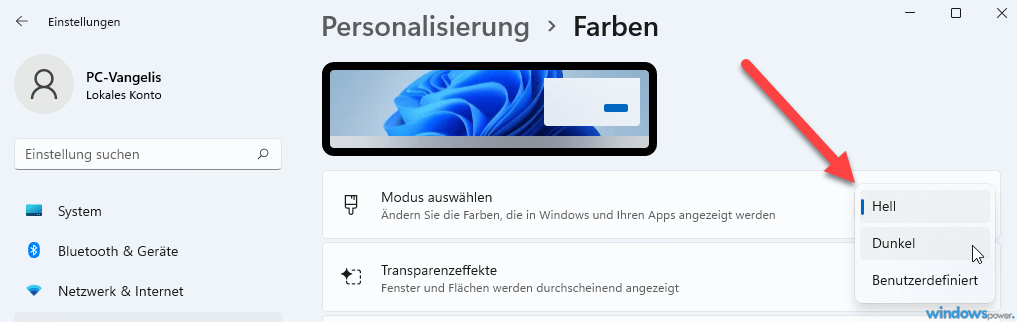
In dem Bereich Modus auswählen, wählen sie Dropdown-Menü „Dunkel“ aus.
Methode 2: Desktop-Rechtsklick (Schnellste)
Schritt-für-Schritt:
- Rechtsklick auf freien Desktop-Bereich
- „Anpassen“ aus Kontextmenü wählen
- „Farben“ → „Modus auswählen: Dunkel“
✅ Vorteil: Nur 3 Klicks nötig
⏱️ Dauer: 20 Sekunden
Methode 3: Benutzerdefinierte Einstellungen
Für individuelle Anpassungen:
- Einstellungen → Personalisierung → Farben
- „Benutzerdefiniert“ auswählen
- Standard-Windows-Modus: Dunkel (für Taskleiste, Startmenü)
- Standard-App-Modus: Hell oder Dunkel (für Anwendungen)
✅ Vorteil: Maximale Kontrolle über einzelne Bereiche
Methode 4: Registry-Editor (Für Experten)
⚠️ Warnung: Nur für erfahrene Nutzer! Backup erstellen!
- Windows + R →
regediteingeben - Navigieren zu:
HKEY_CURRENT_USER\SOFTWARE\Microsoft\Windows\CurrentVersion\Themes\Personalize - Werte ändern:
AppsUseLightTheme: 0SystemUsesLightTheme: 0
Methode 5: PowerShell-Automatisierung
Für IT-Profis und Automatisierung:
New-ItemProperty -Path „HKCU:\SOFTWARE\Microsoft\Windows\CurrentVersion\Themes\Personalize“ -Name „AppsUseLightTheme“ -Value 0 -PropertyType DWORD -Force
New-ItemProperty -Path „HKCU:\SOFTWARE\Microsoft\Windows\CurrentVersion\Themes\Personalize“ -Name „SystemUsesLightTheme“ -Value 0 -PropertyType DWORD -Force
Deaktivieren Sie den Dark Mode unter Windows 11
- Falls Sie zurück zum hellen Design möchten:
- Sofortige Umschaltung erfolgt automatisch
- Einstellungen → Personalisierung → Farben
- „Modus auswählen“ → „Hell“ wählen
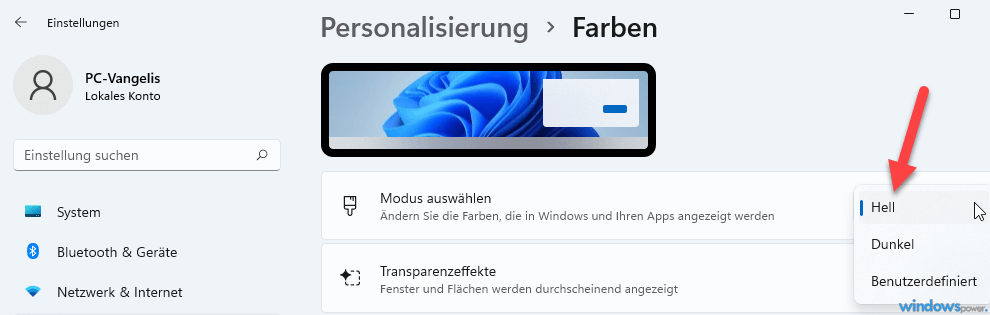
🚨 Dark Mode funktioniert nicht? Die 5 häufigsten Probleme gelöst
Problem 1: Dark Mode Option ist ausgegraut
💡 Lösung: Windows 11 auf neuesten Stand bringen
- Windows + I → Windows Update → Nach Updates suchen
- Nach Neustart erneut versuchen
Problem 2: Nur Teile werden dunkel
💡 Lösung: Benutzerdefinierte Einstellungen korrigieren
- Einstellungen → Personalisierung → Farben
- „Benutzerdefiniert“ wählen
- Standard-Windows-Modus: „Dunkel“
- Standard-App-Modus: „Dunkel“
Problem 3: Apps bleiben hell
💡 Lösung: Nicht alle Apps unterstützen Dark Mode
- Prüfen Sie die App-eigenen Einstellungen
- Alternative: Suchen Sie nach dunklen App-Versionen im Microsoft Store
Problem 4: Dark Mode schaltet sich automatisch zurück
💡 Lösung: Themen-Synchronisation deaktivieren
- Windows + I → Konten → Synchronisierungseinstellungen
- „Designeinstellungen“ ausschalten
Problem 5: Taskleiste bleibt hell
💡 Lösung: Windows-Modus separat einstellen
- Einstellungen → Personalisierung → Farben
- „Standard-Windows-Modus“ auf „Dunkel“ setzen
🎨 Erweiterte Anpassungen für den perfekten Dark Mode
Passendes dunkles Hintergrundbild wählen
- Rechtsklick auf Desktop → „Anpassen“
- „Hintergrund“ auswählen
- Dunkles Wallpaper aus der Windows-Galerie wählen
- Tipp: Suchen Sie nach „Dark“ oder „Night“ Hintergründen
Akzentfarbe für Dark Mode optimieren
- Einstellungen → Personalisierung → Farben
- Akzentfarbe wählen, die zu dunklem Design passt:
- Empfohlen: Blau, Lila, Grün, Cyan
- Vermeiden: Gelb, Orange (zu grell im Dark Mode)
- „Akzentfarbe in Startmenü und Taskleiste anzeigen“ aktivieren
Dark Mode in Microsoft Office aktivieren
- Beliebige Office-App öffnen (Word, Excel, PowerPoint)
- Datei → Konto → Office-Design
- „Schwarz“ oder „Dunkelgrau“ auswählen
⚙️ Expertentipps für Power-User
Dark Mode per Batch-Datei umschalten
Erstellen Sie eine .bat-Datei für schnelle Umschaltung:
text@echo off
reg add "HKCU\SOFTWARE\Microsoft\Windows\CurrentVersion\Themes\Personalize" /v AppsUseLightTheme /t REG_DWORD /d 0 /f
reg add "HKCU\SOFTWARE\Microsoft\Windows\CurrentVersion\Themes\Personalize" /v SystemUsesLightTheme /t REG_DWORD /d 0 /f
echo Dark Mode aktiviert!
pause
Dark Mode für alle Benutzer aktivieren (Administratoren)
- Group Policy Editor öffnen (
gpedit.msc) - Computer Configuration → Administrative Templates → Control Panel → Personalization
- „Force a specific default lock screen and logon image“ aktivieren
Dark Mode Status per PowerShell abfragen
powershellGet-ItemProperty -Path "HKCU:\SOFTWARE\Microsoft\Windows\CurrentVersion\Themes\Personalize" -Name "AppsUseLightTheme"
📱 Dark Mode auf anderen Geräten synchronisieren
Synchronisation mit Microsoft-Konto
- Windows + I → Konten → Synchronisierungseinstellungen
- „Designeinstellungen“ aktivieren
- Automatische Sync auf allen Windows-Geräten
Dark Mode auf Smartphone aktivieren
- Android: Einstellungen → Display → Dark Mode
- iPhone: Einstellungen → Anzeige & Helligkeit → Dunkel
❓ Häufig gestellte Fragen (FAQ)
Kann ich Dark Mode automatisch zu bestimmten Zeiten aktivieren?
Windows 11 bietet keine native zeitgesteuerte Umschaltung. Verwenden Sie das kostenlose Tool „Windows Auto Dark Mode“ für automatische Tag/Nacht-Umschaltung.
Funktioniert Dark Mode in allen Apps?
Nein, nur Apps die Dark Mode explizit unterstützen.
✅ Unterstützen Dark Mode:
Microsoft Office (Word, Excel, PowerPoint)
Microsoft Edge, Chrome, Firefox
Adobe Creative Suite
Spotify, Netflix
Alle Windows 11 System-Apps
❌ Unterstützen KEINEN Dark Mode:
Ältere Desktop-Programme
Viele Spiele
Legacy-Software
Verbraucht Dark Mode wirklich weniger Akku?
Ja, aber nur bei bestimmten Display-Typen
Ist Dark Mode besser für die Augen?
Situationsabhängig:
✅ Abends/Nachts: Reduziert Blaulicht und Augenbelastung
✅ Bei wenig Umgebungslicht: Weniger Kontrast zwischen Bildschirm und Umgebung
❌ Bei hellem Tageslicht: Kann zu Überanstrengung führen
Was ist der Unterschied zwischen Dark Mode und Kontrast-Modus?
Dark Mode: Designwechsel für besseres Aussehen und Komfort
Kontrast-Modus: Barrierefreiheit-Feature für Menschen mit Sehschwächen
Können verschiedene Benutzerkonten unterschiedliche Modi haben?
Ja! Jedes Windows-Benutzerkonto kann individuell zwischen hell und dunkel wählen. Die Einstellung gilt nur für den aktuell angemeldeten Nutzer.
Funktioniert Dark Mode mit älteren Windows-Versionen?
Windows 10: Ab Version 1809 (Oktober 2018) verfügbar
Windows 8/7: Nicht verfügbar
Windows 11: Beste und vollständigste Implementierung
Kann ich nur Teile des Systems dunkel machen?
Ja, mit benutzerdefinierten Einstellungen:
Nur Taskleiste/Startmenü dunkel: Standard-Windows-Modus auf „Dunkel“
Nur Apps dunkel: Standard-App-Modus auf „Dunkel“
Alles dunkel: Beide Optionen auf „Dunkel“
Gibt es Performance-Unterschiede zwischen hell und dunkel?
Nein. Dark Mode hat keine messbaren Auswirkungen auf:
Systemgeschwindigkeit
RAM-Verbrauch
CPU-Auslastung
Startzeiten
Fazit: Ihr perfekter Dark Mode ist nur wenige Klicks entfernt
Der Dark Mode in Windows 11 bietet echte Vorteile – von Augenschonung bis Energieeinsparung. Mit unseren 5 verschiedenen Aktivierungsmethoden finden Sie garantiert den passenden Weg für Ihre Bedürfnisse.
Unsere Empfehlung für Einsteiger:
- Methode 1 über Windows-Einstellungen verwenden
- Bei Problemen: Troubleshooting-Bereich konsultieren
- Für Anpassungen: Benutzerdefinierte Einstellungen nutzen
Für Fortgeschrittene:
- PowerShell-Automatisierung für mehrere PCs
- Registry-Tweaks für maximale Kontrolle
- Batch-Dateien für schnelle Umschaltung
Dark Mode ist mehr als nur ein Design – es ist eine Verbesserung Ihrer täglichen Computer-Nutzung. Probieren Sie es aus und erleben Sie den Unterschied!
| # | Vorschau | Produkt | Bewertung | Preis | |
|---|---|---|---|---|---|
| 1 |
|
Microsoft Windows 11 Home | 1 Gerät | 1 Benutzer | PC... | 119,90 EUR | Bei Amazon kaufen | |
| 2 |
|
Microsoft Windows 11 Pro | 1 Gerät | 1 Benutzer | PC... | 144,98 EUR | Bei Amazon kaufen | |
| 3 |
|
Microsoft 365 Family | 1 Jahr | bis zu 6 Personen | Office Apps... | 104,90 EUR | Bei Amazon kaufen |






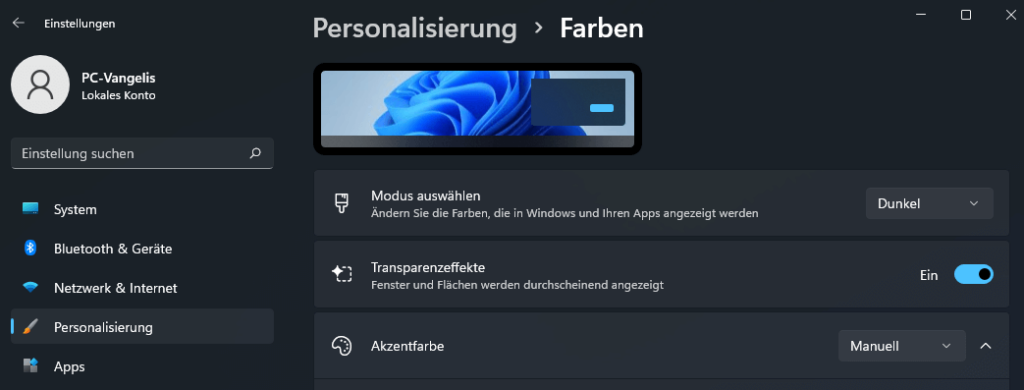

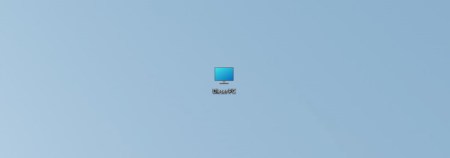

![Windows 11 25H2 Probleme: 10 bekannte Fehler und Lösungen [2025] Windows 11 25H2 Probleme Fehler und Lösungen](https://www.windowspower.de/wp-content/uploads/2025/11/windows-11-25h2-probleme-fehler-und-loesungen-450x253.webp)